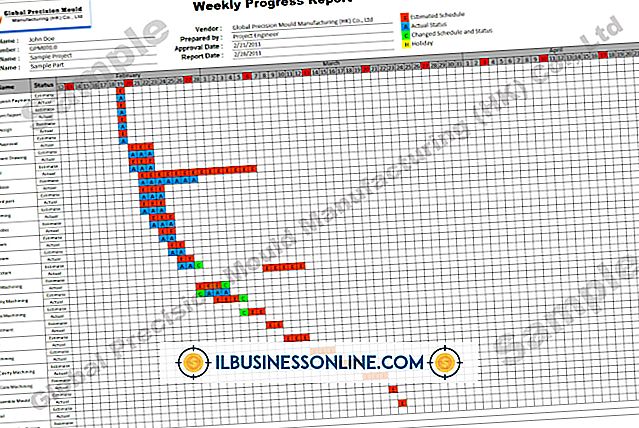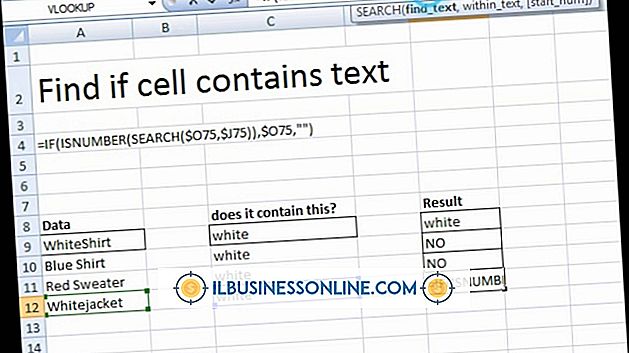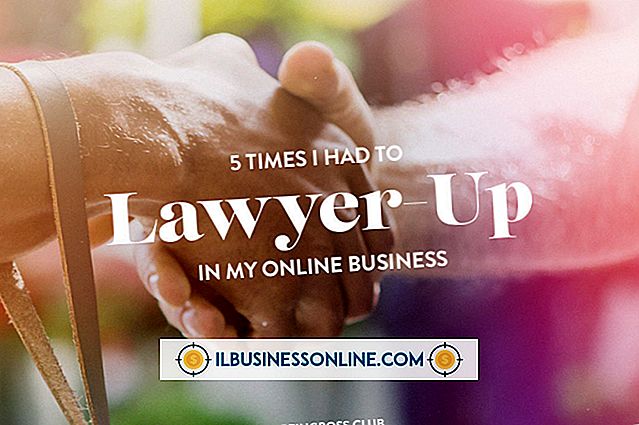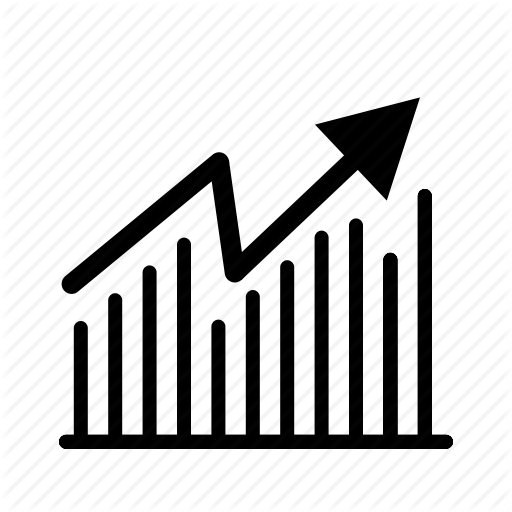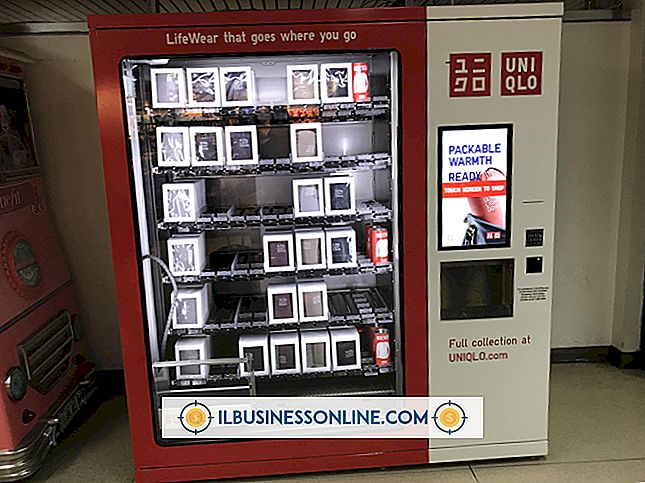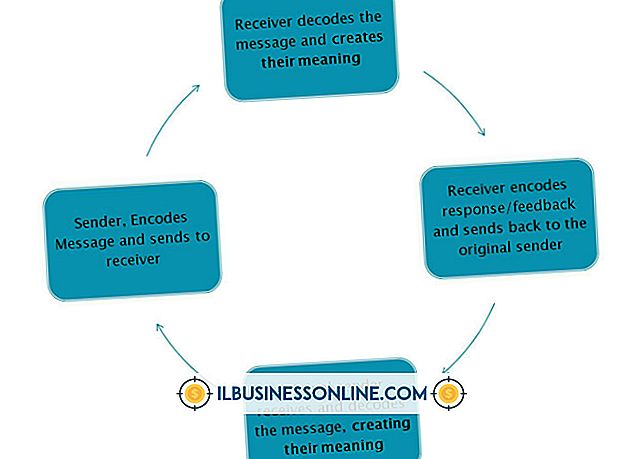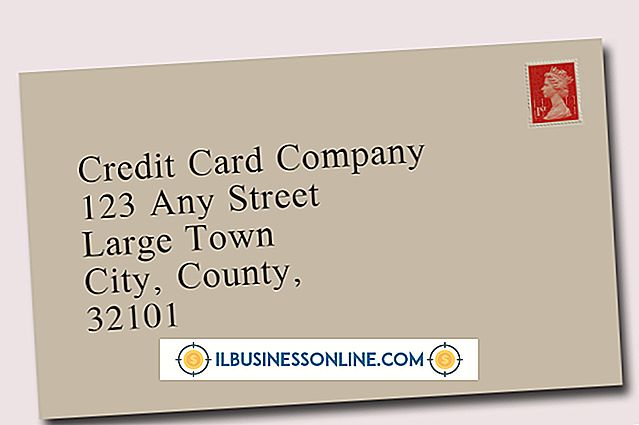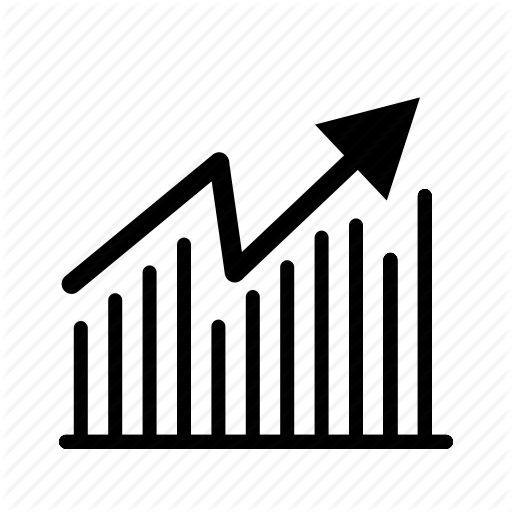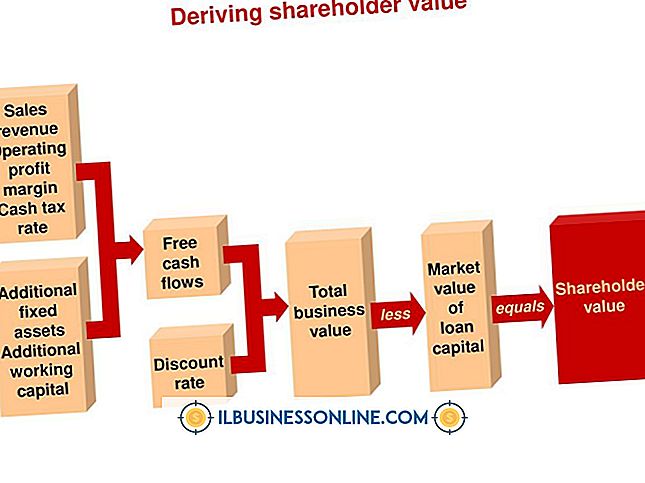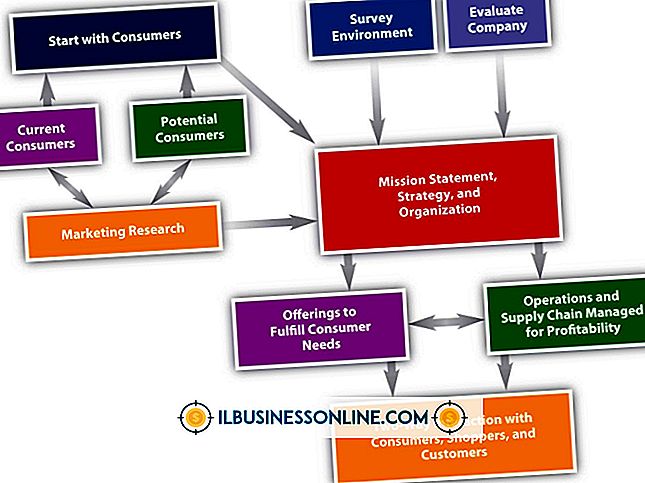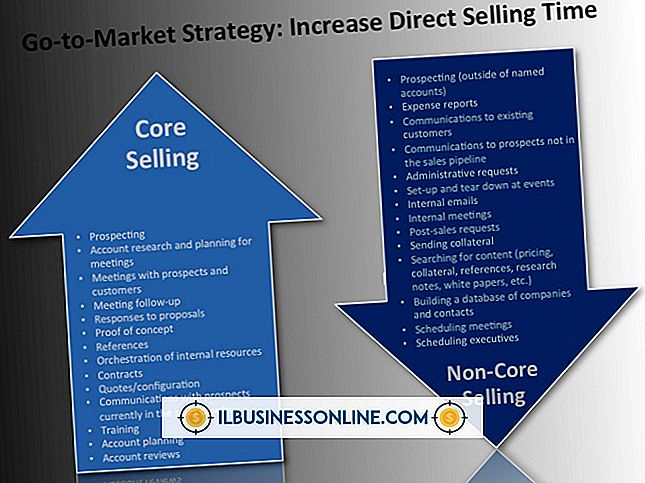Så här uppdaterar du Twitter automatiskt
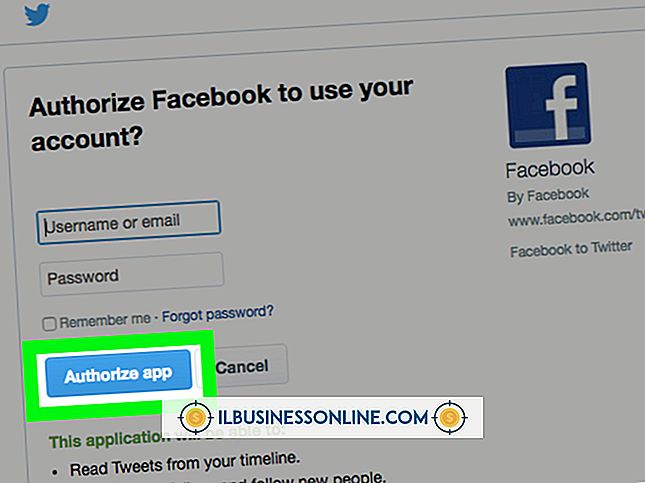
Twitter är ett användbart företagsverktyg för socialt nätverkande som hjälper dig att hålla kunder och klienter uppdaterade om vad som händer. Det kan emellertid vara tidskrävande att logga in flera gånger om dagen för att komponera tweets för dina Twitter-anhängare. En enklare och mer produktiv inställning är att använda sig av automatisk tweet-programvara som uppdaterar ditt Twitter-flöde automatiskt vid vissa tider eller intervaller. Det är också användbart för att skicka meddelanden till ditt Twitter-flöde automatiskt när du uppdaterar din webbplats eller blogg.
Framtida Tweets
1.
Navigera till Twitter-webbplatsen och logga in på ditt konto.
2.
Navigera till Future Tweets hemsida och klicka på fliken "Registrera".
3.
Klicka på den blå "Logga in" -knappen för att tillåta användning av framtida tweets.
4.
Klicka på fliken "Schema" längst upp på skärmen.
5.
Skriv in din Twitter-uppdatering i textfältet "Tweet content:" och ange det datum och den tid du vill att den ska visas på Twitter i rutan "Publicera datum". Klicka på knappen "schema" för att lägga till den här uppdateringen till listan "Schemalagda tweets" längst ner på sidan.
6.
Fortsätt lägga till uppdateringar med publiceringsdatum till den schemalagda tweetslistan. Var och en kommer automatiskt att visas på Twitter enligt de tider och datum du har angett.
Tweetlater
1.
Logga in på ditt Twitter-konto.
2.
Navigera till Tweetlater-webbplatsen och klicka på knappen "Logga in med Twitter".
3.
Klicka på knappen "Logga in" för att godkänna användningen av programmet. Klicka på länken "Planera en ny tweet".
4.
Ange Twitter-uppdateringen som du vill publicera i textrutan och ange önskat datum och tid i avsnittet "Publicera denna tweet".
5.
Klicka på knappen "Schema" för att lägga till uppdateringen till din schemalagda tweetslista.
6.
Klicka på "Planera en ny tweet" från rullgardinsmenyn "Tweets" högst upp på sidan. Fortsätt lägga till uppdateringar för den schemalagda tweetslistan. Dessa visas alla automatiskt på Twitter enligt de datum och tider du har angett.
Tweetspinner
1.
Logga in på ditt Twitter-konto.
2.
Navigera till Tweetspinner-webbplatsen och klicka på knappen "Logga in".
3.
Klicka på "gör det först" och ange sedan ett e-post eller användarnamn samt lösenord. Detta måste vara ett unikt användarnamn och lösenord för Tweetspinner-tjänsten, så använd inte dina Twitter-uppgifter. Klicka på "Skapa konto" -knappen och klicka sedan på länken "Lägg till Twitter-konto".
4.
Klicka på knappen "Godkänn app" och klicka sedan på fliken "Tweets". Klicka på knappen "lägg till flera tweets".
5.
Ange de tweets som du vill använda för att uppdatera Twitter i textrutan.
6.
Klicka på knappen "Lägg till tweets" för att öppna schematmenyn. Välj antingen en cykel i timmar, dagar eller veckor för tweets att rotera eller klicka på "individuellt schemalägg denna tweet" bredvid tweetsna. Ange exakt tid och datum för var och en av de tweets som du vill skicka till Twitter.
7.
Klicka på knappen "Spara schema" när du har schemalagt alla tweets. Twitter uppdaterar nu automatiskt med dessa tweets på den tid och det datum du har angett.
Dynamiska tweets
1.
Logga in på ditt Twitter-konto.
2.
Navigera till Dynamic Tweets hemsida och klicka på den gula knappen "Klicka här för att komma igång".
3.
Ange önskad information i registreringsformuläret och klicka sedan på "Nästa steg" -knappen.
4.
Klicka på knappen "Godkänn appen" och ange din Twitter-uppdatering i textrutan "Din tweetmeddelande". Klicka på kryssrutan "Skicka in" och ange sedan minuter, timmar, dagar eller veckor där du vill att tweet ska posta på Twitter. Alternativt klickar du på kryssrutan "Dag" och anger datum och tid för Twitter uppdateringen att visas.
5.
Klicka på "Post" -knappen för att lägga till uppdateringen till listan över schemalagda tweets. Fortsätt lägga till uppdateringar för den schemalagda listan. Dessa skickas sedan automatiskt till Twitter enligt de inställningar du har angett.
Varning
- Använd inte automatiska tweets för att skräpposta dina anhängare. Begränsa dina tweets till bara en handfull relevant meddelande som inte kommer att irritera dina anhängare eller få dem att prenumerera på ditt flöde. Använd inte dubbla tweets eftersom det här är emot Twitters villkor.